如何清除Mac上的“Scratch Disk Full”Photoshop错误
2023-05-30 511“暂存盘已满”错误是否阻碍了您的下一部杰作?当 Photoshop 暂存盘已满时,它们会导致 Mac 出现性能问题。了解如何在 Photoshop 中清除暂存盘,以便为您的项目创造更多空间。
如果暂存盘已满,我该怎么办?
如果 Photoshop 上的暂存盘已满,您应该清除占用过多磁盘空间的项目,例如 Photoshop 缓存和临时文件。您还可以增加 RAM 存储空间或升级到更大的硬盘驱动器,从而为暂存驱动器创造更多空间。
暂存盘是 Photoshop 等程序在运行时用来存储和访问项目文件的临时内存。完整的暂存盘会阻止 Photoshop 正常工作,并可能导致 Mac 出现其他问题。
如何清除 Photoshop 暂存盘
有几种手动清除 Photoshop 暂存盘的解决方案。尝试使用以下一个或所有选项来清除不需要的文件并永久消除“暂存磁盘已满”错误消息。
在开始从 Mac 中删除文件之前,请考虑克隆硬盘以避免永久丢失重要文件。
清理你的 Photoshop 缓存
您的 Photoshop 缓存保存项目的旧草稿,并帮助您更快地加载高分辨率图像。虽然 Photoshop 会在您退出程序时自动删除您的缓存,但它可能会遗漏一些文件。如果您强制退出,您的缓存也不会被删除。
以下是清除 Photoshop 缓存的方法:
- 在 Photoshop 中,打开“编辑”菜单并单击“清除”。
- 选择全部以清除所有缓存,或选择要清除的单个缓存(剪贴板、历史记录、视频缓存)。
就是这样。清除缓存是释放 Photoshop 暂存盘空间的最简单方法。
删除临时 Photoshop 文件
Photoshop 会创建临时文件作为项目的备份。虽然临时文件可以在您的计算机崩溃时挽救生命,但在您的项目结束后很长一段时间内,临时文件仍然存在 – 占用宝贵的暂存磁盘空间。
以下是删除 Photoshop 临时文件的方法:
- 保存您的项目以避免删除任何重要内容。
- 退出所有 Adob??e 程序。
- 在 Mac Finder 应用程序中,搜索/tmp并打开临时文件夹。
- 搜索任何名为 Photoshop Temp 的文件夹,后跟一串数字。打开文件夹并删除所有以.tmp结尾的文件。
- 最后,清空你的 Mac 废纸篓。
临时文件很容易堆积起来,因此请定期删除它们——这也会释放磁盘空间并提高 Mac 的性能。
删除隐藏的 Photoshop 文件
有时您需要深入了解 Mac 才能找到 Photoshop 文件。尽管定位起来比较棘手,但删除这些隐藏的 Photoshop 文件会在您的暂存盘上创建额外的空间。
以下是删除隐藏的 Photoshop 文件的方法:
- 打开访达应用。
- 搜索 Photoshop 文件夹,然后按Command?+?Shift?+?Period。
- 隐藏文件将显示为灰色文件夹。单击并将它们拖到 Mac 废纸篓,然后清空废纸篓。
- 再次按Command?+?Shift?+?Period从 Photoshop 文件夹中删除隐藏文件。
检查您的 Mac 的其他存储以查找更多隐藏的缓存文件、临时文件和其他英国媒体报道软件。
增加 Photoshop 的 RAM 限额
与所有应用程序和程序一样,Photoshop 使用RAM来执行任务。您可以让 Photoshop 使用更多 RAM,这将帮助您在暂存盘的 RAM 部分存储更多临时文件。
以下是在 Photoshop 中增加 RAM 容量的方法:
- 打开 Photoshop 菜单,单击首选项,然后选择性能。
- 在内存使用情况下,找到让 Photoshop 使用框并选择 Photoshop 的 RAM 限额。
要查看 Photoshop 项目实际使用了多少 RAM,请定期检查您的 RAM 内存状态,并在需要时考虑升级。您还可以尝试重置 Mac 上的 PRAM 和 SMC,以帮助解决其他性能问题。
更改暂存盘位置
如果您的 Mac 上有多个驱动器,您可以将 Photoshop 暂存盘位置更改为更大的驱动器。更多的磁盘空间有助于解决暂存盘错误,并在不牺牲文件的情况下确保更好的性能。
以下是在 Photoshop 中更改暂存盘的方法:
- 打开 Photoshop 菜单,单击“首选项”,然后选择“暂存盘”。
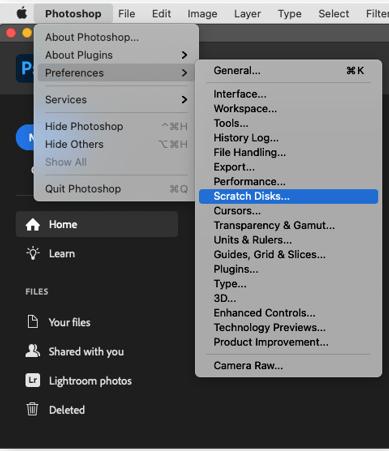
- 然后选择一个不同的暂存驱动器。
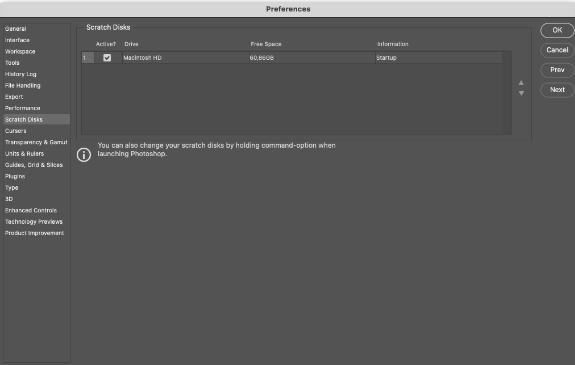
即使“暂存盘已满”错误阻止您打开 Photoshop,您仍然可以通过在 Photoshop 启动时按住Command?+?Option键来更改暂存盘位置。
清理 Mac 的磁盘空间
Photoshop 暂存盘错误是由于存储空间不足造成的。因此,为避免这些划痕错误,请留出一些空间。
就像 Photoshop 中的临时文件一样,您的 Mac 本身会存储不必要的文件。您可以清除 Mac 的缓存以删除这些临时文件。创建更多磁盘空间也有助于加快 Mac 的运行速度,并帮助程序(包括 Photoshop)更高效地运行。
如果您有足够的可用存储空间,您还可以对Mac 硬盘驱动器进行碎片整理以提高性能。或者,另一种清理 Mac并在存储空间已满时腾出空间的方法是删除任何大文件或程序。使用 Finder 应用程序根据大小对文件进行排序,然后删除不需要的文件。
无论您选择哪个选项,手动清理 Mac 的磁盘空间都是一项繁琐的工作。无需筛选无穷无尽的文件夹,让Avast Cleanup为您完成繁重的工作。我们的专用清理工具可查找并删除临时文件、缓存文件、照片副本等——释放空间,让您的 Mac 以最佳状态运行。
升级到更大的硬盘
当所有其他方法都失败时,可能是时候升级您的 Mac 了。像 Photoshop 这样的程序需要大量磁盘空间才能正常工作。此外,通用计算的空间需求会随着时间的推移而增加。
为确保 Mac 的使用寿命,请升级到更大的固态硬盘(SSD)。将传统HDD 与 SSD进行比较,后者更快、更可靠——尤其是对于像 Photoshop 这样的多媒体编辑程序。
如果您遇到 Photoshop 暂存盘错误,您可能会开始收到来自其他程序的类似错误消息。使用 SSD 升级您的 Mac可以帮助阻止这些错误并提高您的整体工作效率,而无需升级到全新的设备。
什么是暂存盘?
暂存盘是硬盘驱动器用于存储 Photoshop 等程序文件的临时内存。当这些程序运行时,它们需要访问内存,或暂存空间。通过存储临时文件和备份,暂存盘帮助程序快速访问它们需要的文件。
Photoshop 使用暂存盘的工作速度比需要访问 RAM 以获取暂存空间时更快。如果 Photoshop 或您的操作系统崩溃,暂存盘也很有用,因为它们存储了您项目的旧草稿。
Photoshop 中出现“暂存盘已满”错误的原因是什么?
“暂存盘已满”错误通常是由于Photoshop 中临时文件和缓存的堆积导致程序无法正常运行。当分配给暂存盘的硬盘驱动器空间用完时,您的 Photoshop 暂存盘已满。
当您启动 Photoshop 时,您可能会收到通知,“无法初始化 Photoshop,因为暂存盘已满。”?原因通常是来自旧项目的临时(通常是无用的)文件。Photoshop 会在您工作时自动保存这些文件,但在您完成项目后,就不再需要这些文件了。
“暂存盘已满”错误的另一个原因可能是硬盘空间不足。您的暂存盘依赖于磁盘空间,如果空间不足,您可能会遇到暂存盘错误。定期检查您的 Mac 存储空间,确保您的暂存盘有足够的空间。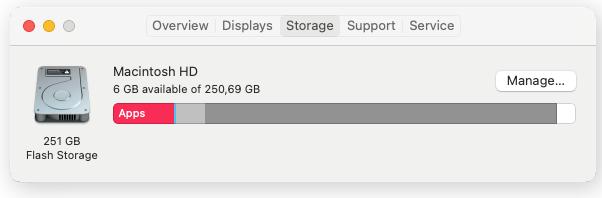
使用 Avast Cleanup 清理空间并保持驱动器健康
为使 Photoshop 等程序有效运行,您需要充足的存储空间。但是,腾出空间并不总是那么容易。垃圾文件和其他数字垃圾可能很难找到和清除。
Avast Cleanup for Mac会定期扫描您的计算机以查找隐藏的垃圾,以便它能够以最佳方式运行。清理将有助于防止混乱堆积,同时还可以清除缓存。此外,它还会对所有重复和模糊的照片进行分类,因此您不必这样做。要获得完美的 Photoshop 功能,请立即获取 Avast Cleanup。
相关资讯
查看更多-
苹果称印度iPhone 16e产能满足本土需求,还有余力出口其它市场
-

苹果单摄手机卖7000多元!业内人士评iP16e:一针见血
-

发售即享 500 元国补:iPhone 16e 手机 3999 元起京东 12 期免息
-

iPhone 16E很好 但跟咱们没啥关系
-

iPhone 16e开卖 要销量又要利润:苹果刀法真能两全齐美吗
-

iPhone 16e:降价或是唯一出路
-

消息称苹果已在研发下一代调制解调器C2 但还要一段时间才会商用
-

胖东来:热搜常客背后的零售巨头,可持续发展之路何在?
-

李彦宏详解文心大模型4.5开源:最佳模型开源促广泛采纳
-

iPSE 4/OPPO小屏机扎堆!怪不得小屏手机又爆火 原因揭开
最新资讯
查看更多-

- iPhone 15 Pro已定档,10G+1TB超大存储,又是过万价格
- 2023-06-19 2204
-

- iPhone 15机型配置曝光,iPhone 14价比百元机遭果粉疯抢
- 2023-06-19 1733
-

- 苹果iPhone 15 Pro Max潜望式变焦抢先曝光
- 2023-06-19 1518
-

- iPhone15概念机:全系灵动岛来得猝不及防,圆形副屏更是无比豪横
- 2023-06-18 1672
-

- iPhoneSE4概念机:灵动岛+双摄+A17芯片都配齐了,比iPhone15还香
- 2023-06-18 1562
热门应用
查看更多-

- 快听小说 3.2.4
- 新闻阅读 | 83.4 MB
-

- 360漫画破解版全部免费看 1.0.0
- 漫画 | 222.73 MB
-

- 社团学姐在线观看下拉式漫画免费 1.0.0
- 漫画 | 222.73 MB
-

- 樱花漫画免费漫画在线入口页面 1.0.0
- 漫画 | 222.73 MB
-

- 亲子餐厅免费阅读 1.0.0
- 漫画 | 222.73 MB
-
 下载
下载
湘ICP备19005331号-4copyright?2018-2025
guofenkong.com 版权所有
果粉控是专业苹果设备信息查询平台
提供最新的IOS系统固件下载
相关APP应用及游戏下载,绿色无毒,下载速度快。
联系邮箱:guofenkong@163.com
